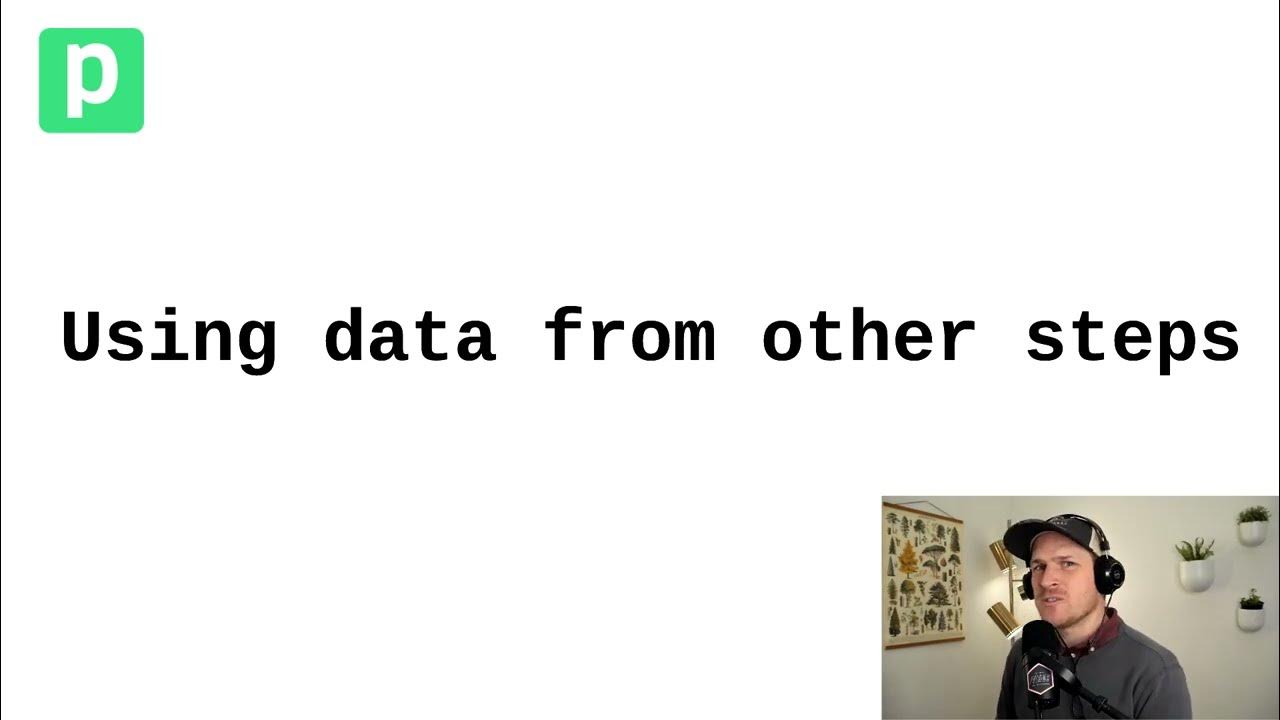Godot 4 Main Menu Beginner Tutorial
Summary
TLDRВ этом уроке показывается, как создать простое главное меню в Godot 4.0. Пользователи узнают, как создать интерфейс с кнопками 'Играть', 'Опции' и 'Выход', а также настроить переходы между сценами с помощью скриптов. Включает создание меню настроек с кнопкой 'Назад', позволяющей вернуться в главное меню. Урок также объясняет, как подключить действия для каждой кнопки, включая завершение игры и переход в игровую сцену. Это идеальный старт для разработчиков, желающих добавить простое меню в свою игру на Godot.
Takeaways
- 😀 Начните создание главного меню в Godot 4 с выбора пользовательского интерфейса и создания нового сцены.
- 😀 Добавьте контейнер `MarginContainer` в качестве основы для меню.
- 😀 Внутри `MarginContainer` используйте контейнер `VBoxContainer` для размещения кнопок.
- 😀 Добавьте кнопки для действий 'Play', 'Options' и 'Quit' в `VBoxContainer`.
- 😀 Для создания дополнительных кнопок используйте комбинацию Ctrl+D, чтобы дублировать уже существующие.
- 😀 Присвойте текст каждой кнопке через свойство `text` для отображения на экране.
- 😀 Чтобы кнопки работали, добавьте скрипт к узлу меню и подключите события нажатия кнопок.
- 😀 Для кнопки 'Quit' используйте команду `get_tree().quit()` для выхода из игры.
- 😀 Для кнопки 'Play' используйте команду `get_tree().change_scene()` для перехода к основной игровой сцене.
- 😀 Дублируйте сцену меню для создания опций и добавьте кнопки для настройки, например, 'Volume' и 'Back'.
- 😀 Для кнопки 'Back' в меню опций используйте команду `get_tree().change_scene()` для возврата в главное меню.
Q & A
Как создать простое главное меню в Godot 4?
-Для создания главного меню в Godot 4, необходимо выбрать интерфейс пользователя, добавить контейнер MarginContainer и внутри него добавить VBoxContainer. Затем в VBoxContainer нужно добавить кнопки, такие как 'Play', 'Options' и 'Quit'.
Как создать кнопки в меню?
-Для создания кнопок в меню, создайте кнопку 'Play', используя Ctrl+D для дублирования кнопки, и добавьте кнопку 'Quit' или 'Exit'. Для каждой кнопки нужно установить текст в соответствующем поле.
Как подключить кнопки к функционалу в Godot 4?
-Для подключения кнопок к функционалу, нужно добавить скрипт к ноде меню и использовать сигнал 'pressed' для каждой кнопки. Например, для кнопки 'Quit' используется метод 'get_tree().quit()', который завершит игру.
Как сделать кнопку 'Quit' в меню?
-Для кнопки 'Quit' достаточно использовать команду 'get_tree().quit()'. Это завершит игру или закроет редактор, если нажать кнопку во время тестирования.
Как сделать кнопку 'Play' в меню, которая запускает игровую сцену?
-Для кнопки 'Play' используется метод 'get_tree().change_scene()', который переключает сцену на основную игровую сцену. Нужно указать путь к сцене, например: 'get_tree().change_scene('res://game_scene.tscn')'.
Как настроить меню настроек в Godot 4?
-Для создания меню настроек, можно дублировать сцену основного меню и изменить кнопки на те, которые будут использоваться в настройках, например, 'Volume' или 'Graphics'. Не забудьте добавить кнопку 'Back', которая вернет игрока в основное меню.
Как подключить кнопку 'Back' для возврата в основное меню?
-Кнопка 'Back' подключается к сигналу 'pressed', и в скрипте нужно использовать метод 'get_tree().change_scene('res://main_menu.tscn')' для перехода обратно в главное меню.
Как перейти между меню в Godot 4?
-Для перехода между меню, создайте два различных сцены (основное меню и меню настроек). Используйте 'get_tree().change_scene()' для перехода между этими сценами, например, при нажатии на кнопку 'Options' или 'Back'.
Нужно ли следовать пошагово за примерами в видео?
-Не обязательно следовать точь-в-точь, вы можете использовать собственные сцены и кнопки, если они уже созданы. Главное — понять, как настроить навигацию между сценами и подключить кнопки.
Какие функции доступны для работы с кнопками в Godot 4?
-В Godot 4 кнопки могут использовать сигналы, такие как 'pressed', чтобы вызывать функции. Например, можно использовать 'get_tree().quit()' для выхода или 'get_tree().change_scene()' для смены сцены. Также можно настраивать текст кнопок через свойство 'text'.
Outlines

Esta sección está disponible solo para usuarios con suscripción. Por favor, mejora tu plan para acceder a esta parte.
Mejorar ahoraMindmap

Esta sección está disponible solo para usuarios con suscripción. Por favor, mejora tu plan para acceder a esta parte.
Mejorar ahoraKeywords

Esta sección está disponible solo para usuarios con suscripción. Por favor, mejora tu plan para acceder a esta parte.
Mejorar ahoraHighlights

Esta sección está disponible solo para usuarios con suscripción. Por favor, mejora tu plan para acceder a esta parte.
Mejorar ahoraTranscripts

Esta sección está disponible solo para usuarios con suscripción. Por favor, mejora tu plan para acceder a esta parte.
Mejorar ahora5.0 / 5 (0 votes)